AnyMeeting会議を好きなように録音
AnyMeetingは、頻繁に使用されるオンライン会議ソリューションであり、いつでもどこでも会議を主催または参加できます。デスクトップとモバイルの両方のデバイスで使用できます。参加者が他の人に連絡するのはとても便利なようです。そして、AnyMeetingの無料プランは、ユーザーにさまざまな機能を提供します。これは、実際には小規模ビジネスに十分です。
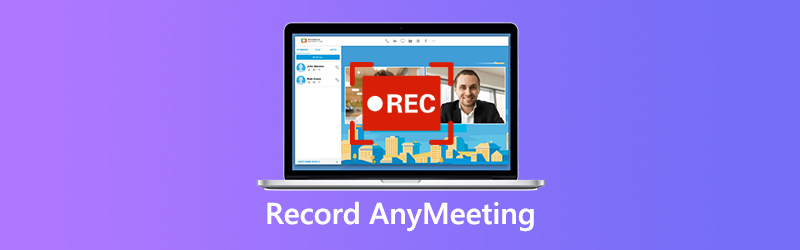
しかし、オンライン会議中に上司が言ったことを忘れたことはありますか?あるいは、いわゆる緊急事態が発生したために、これまでずっと予想していたウェビナーに参加するのが難しいと感じたことはありませんか。
これらの問題を解決するために必要なのは 画面記録 するツール AnyMeeting会議の記録。ただし、AnyMeetingに組み込まれているレコーダーはプロユーザー向けであり、支払う必要があります $12.99 月額フル機能をお楽しみください。
会議を記録する別の方法はありますか?答えは「はい」です。AnyMeetingの会議やウェビナーを記録する方法を紹介します。
パート1。 AnyMeeting会議を録音する5つのステップ
AnyMeetingが提供する組み込みレコーダーの方が使いやすいと思うかもしれません。追加のレコーダーをダウンロードする必要がないためです。しかし、それは無料ではないことを知っておくべきです。また、プロユーザーでも、メンバーシップの有効期限が切れると、録音は自動的に削除されます。
だからここであなたをお勧めします Vidmoreスクリーンレコーダー、強力でプロフェッショナル ウェブ会議レコーダー これは、コンピュータ画面やオンライン会議を高画質で記録するのに役立ちます。
- AnyMeeting会議を任意の画面サイズで記録します。
- AnyMeetingの音声とマイクの音声を録音します。
- 画面全体またはAnyMeetingウィンドウのスクリーンショットを撮ります。
- AnyMeetingの録画ビデオにテキスト、矢印、図形、その他の効果を追加します。
- Windows 10 / 8.1 / 8/7およびMac OS X 10.10以上で動作します。
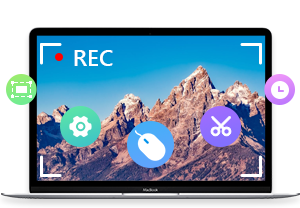
ステップ1: ダウンロードとインストール Vidmoreスクリーンレコーダー。レコーダーを起動した後、「ビデオレコーダー」をクリックしてAnyMeetingビデオを記録します。
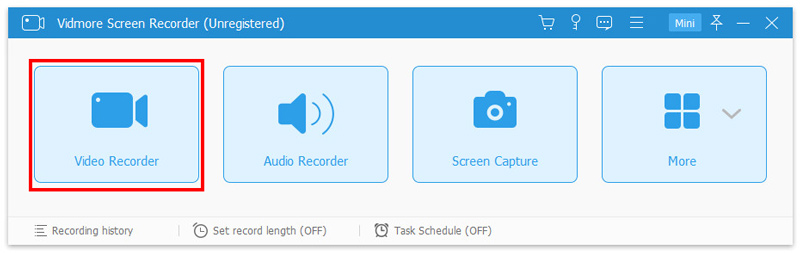
ステップ2:キャプチャする画面領域を選択します-フルまたはカスタム。特定の部分の画面を記録したい場合は、「カスタム」gtをクリックするだけです。 「地域/ウィンドウを選択」。通常、会議の録音中に、システムサウンドとマイクも録音する必要があります。スライダーをオンにするだけで、簡単に音声を録音できます。
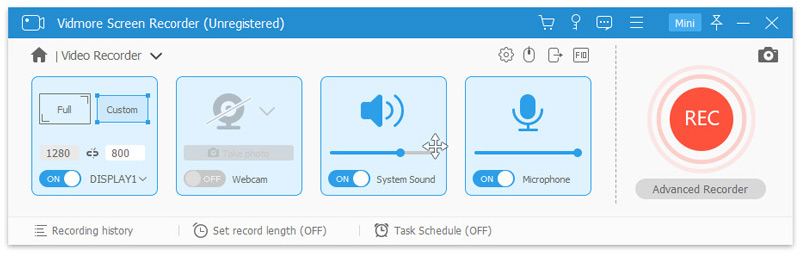
ステップ3:録音設定を調整した後、「マイク」の上にあるアイコンをクリックして、録音の出力形式、ホットキー、およびマウス効果を設定できます。プリファレンスを変更した後、変更を保存するために「OK」をクリックすることを忘れないでください。
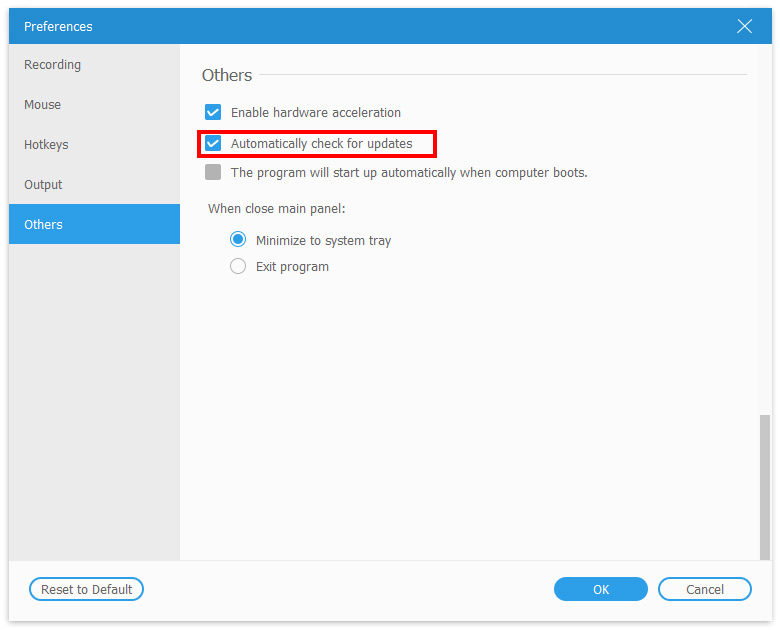
ステップ4:実際にはスキップできます ステップ3 録音エリアとオーディオの設定後、直接赤い「REC」ボタンをクリックして録音を開始します。 AnyMeeting会議の記録中に、一時停止、スクリーンショットの撮影、レコード長の設定、さらにはリアルタイム描画ツールを追加することもできます。録音にテキスト、矢印、図形を追加できます。これは、会議をレビューするときに重要なポイントを思い出すのに役立ちます。
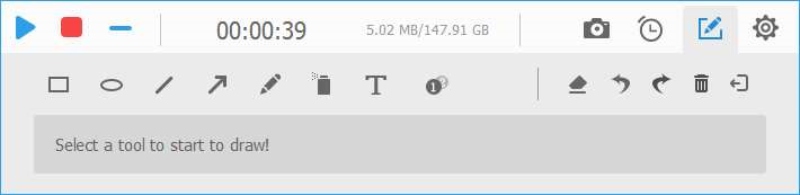
手順5:会議が終了したら、停止ボタンをクリックするだけで、記録のプレビューがすぐに表示されます。これで、クリップの開始時間と終了時間を設定してビデオをトリミングし、コンピューターに保存できます。
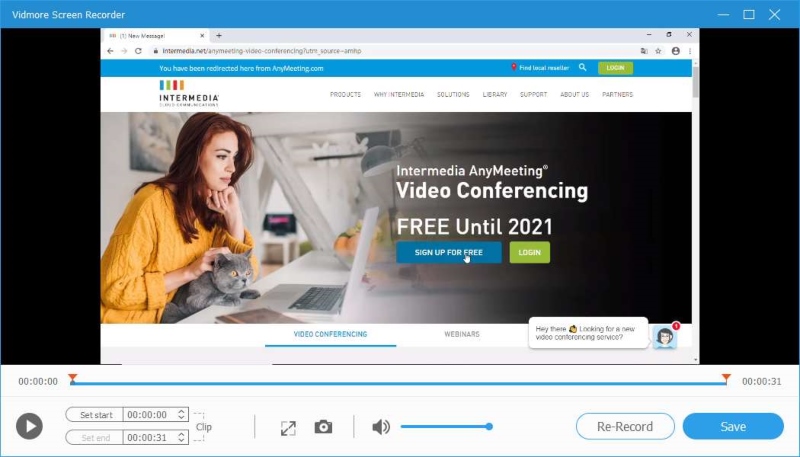
パート2. AnyMeetingの録音に関するFAQ
Q1:iPhoneまたはAndroidデバイスでAnyMeeting会議を録音するにはどうすればよいですか?
実際、AppleはiOSユーザーにiOS 11以降の組み込み画面記録ツールを提供しています。 AnyMeetingを実行して開始するだけです iPhoneでの画面記録 直接。 iOS 10以前については、サードパーティのアプリを使用できます。
Androidデバイスによって異なる場合があります。したがって、お使いの携帯電話にはおそらく組み込みのリコーダーがありません。しかし、それでもあなたはしなければなりません Androidでビデオを録画する.
Q2:AnyMeetingの組み込みレコーダーによる録音の処理が完了するまでにどのくらいの時間がかかりますか?
通常、録音の処理と保存には1時間未満かかります。処理が完了すると、ビデオを再生、共有、ダウンロードできます。
Q3:AnyMeetingから録音をダウンロードするのにどのくらい時間がかかりますか?
場合によります。インターネット接続が良好でない場合、または録音のサイズが大きすぎる場合は、ダウンロードの時間が影響を受ける可能性があります。
Q4:Vidmore Screen Recorderで保存した記録はどこにありますか?
以前に保存した録画を見つける必要がある場合は、メインインターフェースの左下隅にある[録画履歴]を開くだけです。そこで、好きなように会議記録を再生、名前変更、共有、または削除できます。
結論
経由 Vidmoreスクリーンレコーダー、 あなたはできる HDAnyMeetingビデオ会議の記録と編集 簡単に。さらに、タスクスケジュールを設定して、会議とウェビナーの記録を自動的に開始することもできます。つまり、他にやるべきことがあるときに会議を見逃すことはありません。 AnyMeetingの時間を安心してお楽しみください。

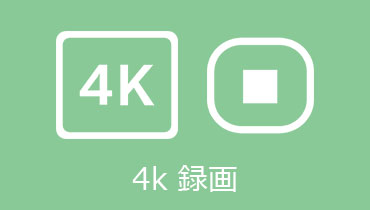 5 WindowsおよびMac用の最高の4Kおよび1080p / 720p HDスクリーンレコーダー
5 WindowsおよびMac用の最高の4Kおよび1080p / 720p HDスクリーンレコーダー 元のビデオ品質で講義を録画する最良の方法
元のビデオ品質で講義を録画する最良の方法 Windows、Mac、オンラインでウェビナーを録画する方法(ステップバイステップ)
Windows、Mac、オンラインでウェビナーを録画する方法(ステップバイステップ)